CAD如何更改表格內(nèi)外框線的樣式
CAD軟件中對(duì)于表格的框線樣式編輯類似于辦公軟件Excel中的邊框功能,我們可以對(duì)CAD表格中的框線進(jìn)行加粗、更換顏色、更換線型和雙線等設(shè)置,本文為大家介紹兩種更改表格框線的方法。
方法一:使用“表格樣式”對(duì)話框設(shè)置邊框
“表格樣式”的打開方式如下:
命令行:輸入TABLESTYLE,按回車鍵彈出“表格樣式”對(duì)話框
菜單欄:?jiǎn)螕繇?yè)面上方【格式】選項(xiàng)卡,選擇【表格樣式】按鈕,即可彈出對(duì)話框
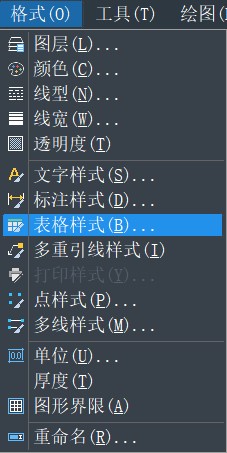
1.打開“表格樣式”對(duì)話框,點(diǎn)擊【新建】或【修改】按鈕,這里我新建了一個(gè)名為“邊框”的表格樣式,然后在彈出的【新建表格樣式】對(duì)話框中對(duì)表格的邊框樣式進(jìn)行設(shè)置;
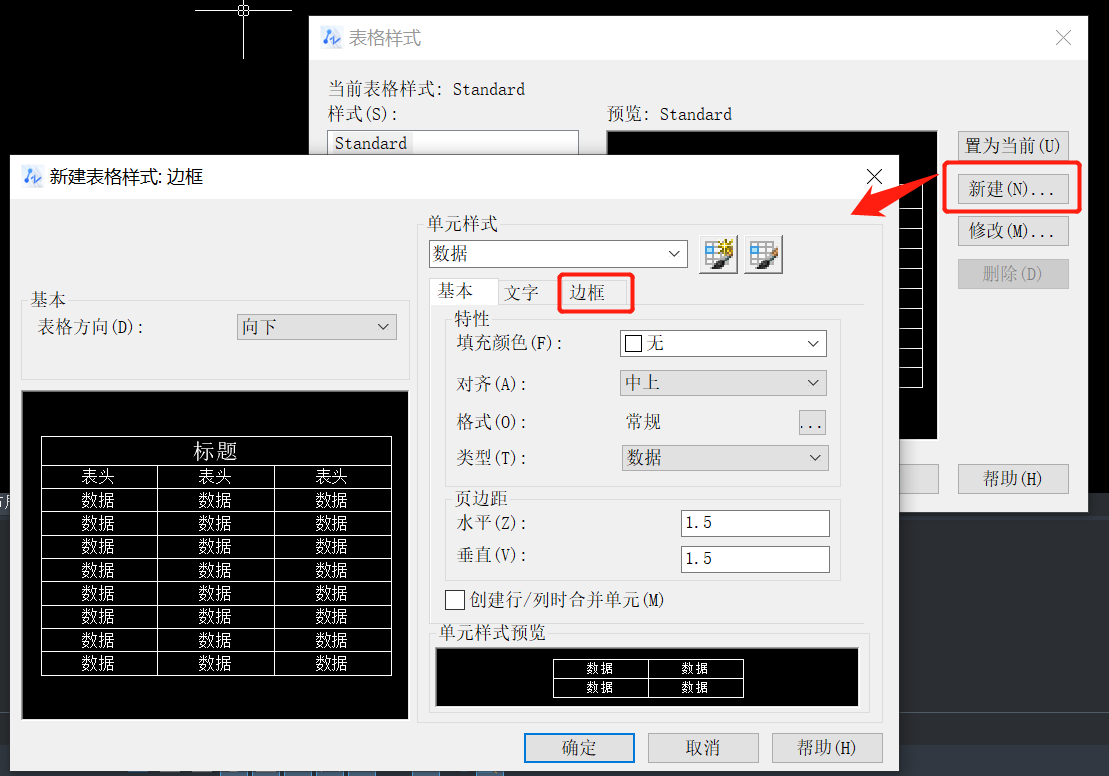
2.在【邊框】選項(xiàng)卡中自定義表格的邊框線寬、線型和顏色,這里我們?cè)O(shè)置好“數(shù)據(jù)”區(qū)域的表格樣式后,切換到“表頭”區(qū)域,勾選【雙線】復(fù)選框,將雙線間距設(shè)置為“1.125”,最后點(diǎn)擊“全部框線”按鈕,點(diǎn)擊【確定】這樣一個(gè)全新的表格樣式就設(shè)置好了,效果如下圖預(yù)覽框中所示:
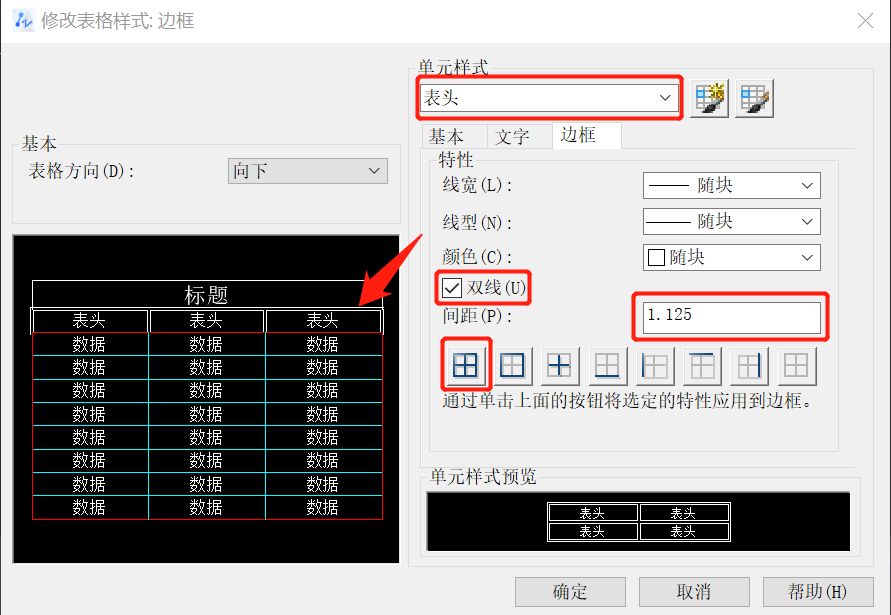
方法二:插入表格后,在編輯表格時(shí)設(shè)置框線樣式
在繪圖頁(yè)面中繪制好表格后,還想對(duì)表格的框線進(jìn)行調(diào)整,就可以通過移動(dòng)光標(biāo)選中需要調(diào)整的單元格,鼠標(biāo)在某個(gè)角單元格中間單擊后,按住鼠標(biāo)左鍵拖動(dòng)到對(duì)角點(diǎn)的單元格中間,去下圖所示:
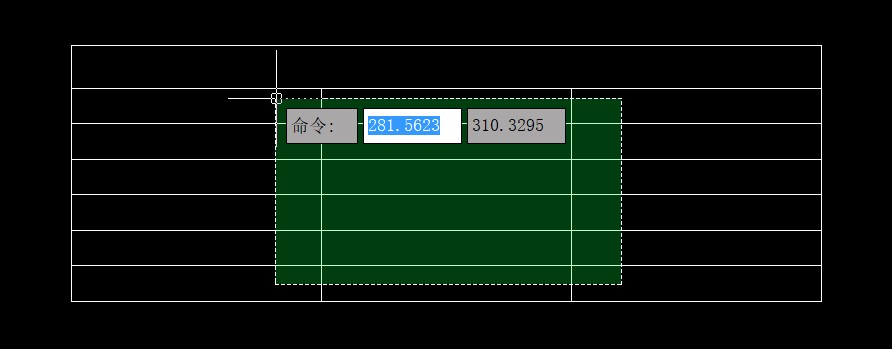
這個(gè)操作相當(dāng)于框選,松開鼠標(biāo)后就選中了框中的所有單元格,同時(shí)系統(tǒng)會(huì)彈出【表格】編輯操作框,單擊這個(gè)操作框框中的【單元邊框特性】按鈕,就會(huì)彈出如下的【單元邊框特性】對(duì)話框,在這里我們可以對(duì)所選中的單元格邊框樣式進(jìn)行設(shè)置。
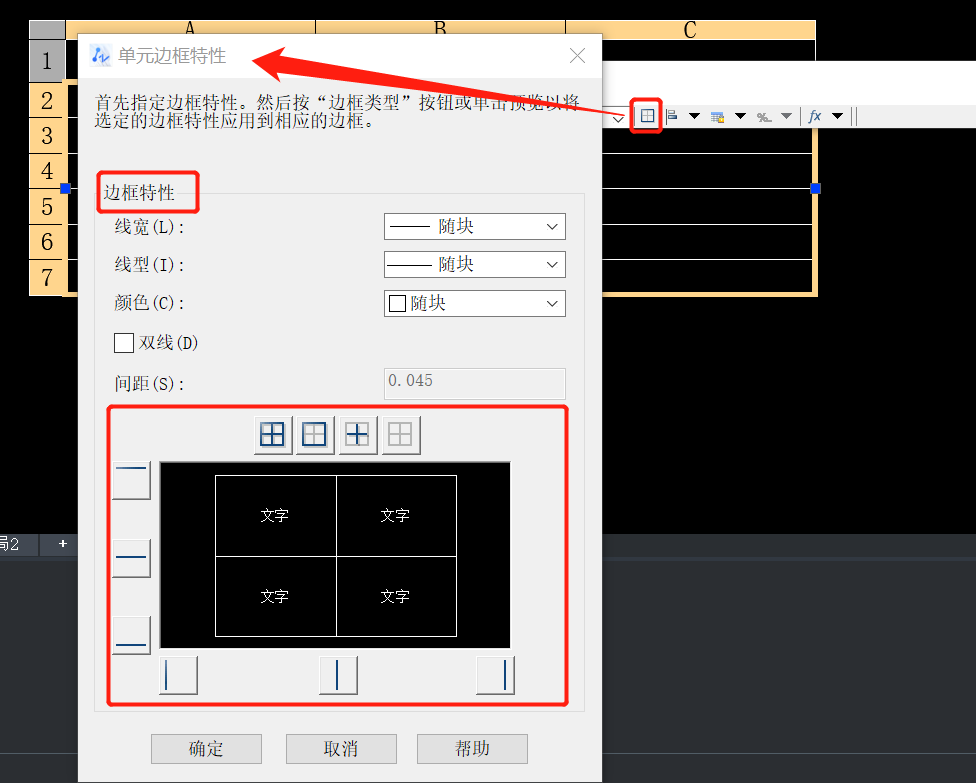
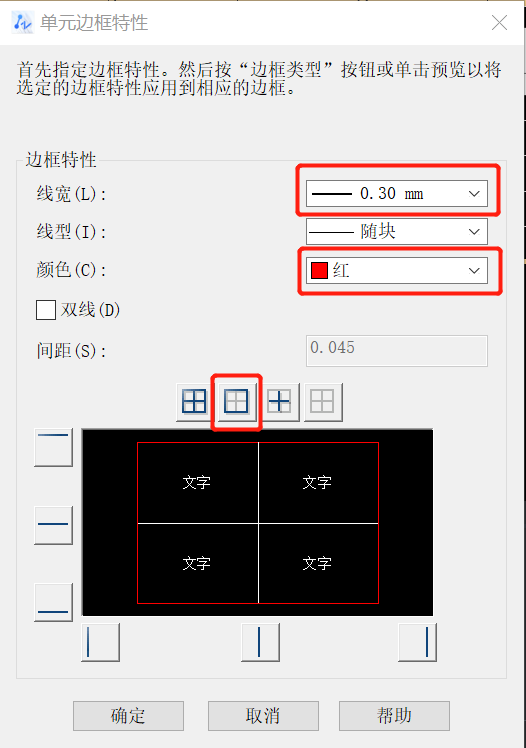
推薦閱讀:免費(fèi)CAD
推薦閱讀:國(guó)產(chǎn)CAD
·數(shù)字化轉(zhuǎn)型正當(dāng)時(shí)!中望+博超全國(guó)產(chǎn)電力行業(yè)解決方案助力行業(yè)創(chuàng)新發(fā)展2025-03-27
·中望隆迪落戶上海,開啟中國(guó)工業(yè)軟件產(chǎn)業(yè)升級(jí)新征程2025-03-25
·中望軟件2025經(jīng)銷商大會(huì)圓滿召開,共繪工軟生態(tài)新藍(lán)圖2025-03-17
·中望CAx一體化技術(shù)研討會(huì):助力四川工業(yè),加速數(shù)字化轉(zhuǎn)型2024-09-20
·中望與江蘇省院達(dá)成戰(zhàn)略合作:以國(guó)產(chǎn)化方案助力建筑設(shè)計(jì)行業(yè)數(shù)字化升級(jí)2024-09-20
·中望在寧波舉辦CAx一體化技術(shù)研討會(huì),助推浙江工業(yè)可持續(xù)創(chuàng)新2024-08-23
·聚焦區(qū)域發(fā)展獨(dú)特性,中望CAx一體化技術(shù)為貴州智能制造提供新動(dòng)力2024-08-23
·玩趣3D:如何應(yīng)用中望3D,快速設(shè)計(jì)基站天線傳動(dòng)螺桿?2022-02-10
·趣玩3D:使用中望3D設(shè)計(jì)車頂帳篷,為戶外休閑增添新裝備2021-11-25
·現(xiàn)代與歷史的碰撞:阿根廷學(xué)生應(yīng)用中望3D,技術(shù)重現(xiàn)達(dá)·芬奇“飛碟”坦克原型2021-09-26
·我的珠寶人生:西班牙設(shè)計(jì)師用中望3D設(shè)計(jì)華美珠寶2021-09-26
·9個(gè)小妙招,切換至中望CAD竟可以如此順暢快速 2021-09-06
·原來插頭是這樣設(shè)計(jì)的,看完你學(xué)會(huì)了嗎?2021-09-06
·玩趣3D:如何巧用中望3D 2022新功能,設(shè)計(jì)專屬相機(jī)?2021-08-10
·如何使用中望3D 2022的CAM方案加工塑膠模具2021-06-24
·CAD絕對(duì)坐標(biāo)與相對(duì)坐標(biāo)的切換2016-11-15
·CAD怎么畫角鋼? CAD畫角鋼的教程2018-07-20
·CAD偏移命令是如何使用的2019-04-04
·CAD教程之用中望3D繪制連接件教程2019-03-27
·?CAD的常見小問題簡(jiǎn)答?(下)2017-06-07
·CAD中可以重復(fù)之前執(zhí)行的命令嗎?2017-07-11
·CAD如何快速繪制樓梯2017-04-21
·CAD如何處理不正常的文件2023-11-10








